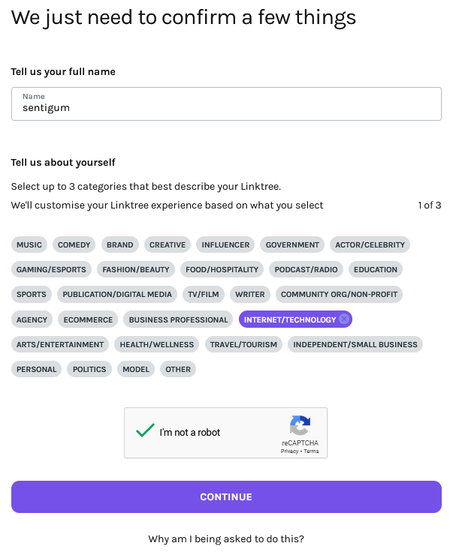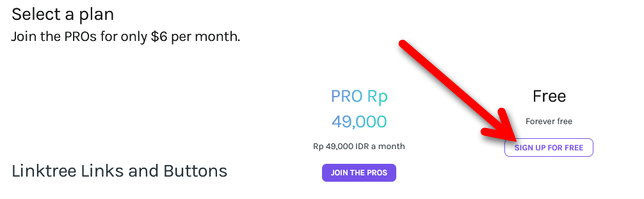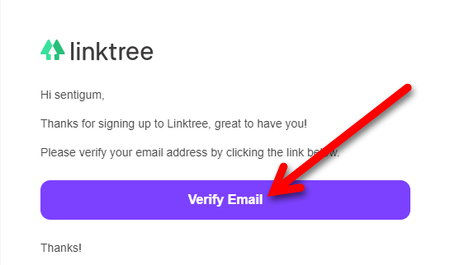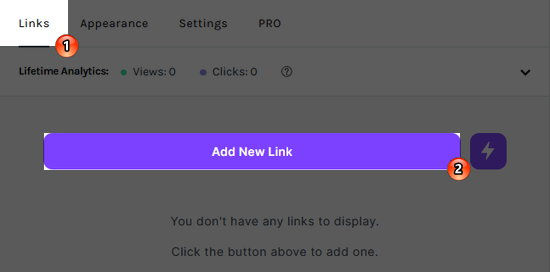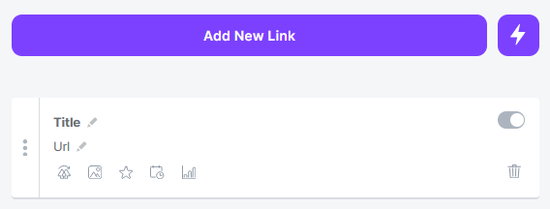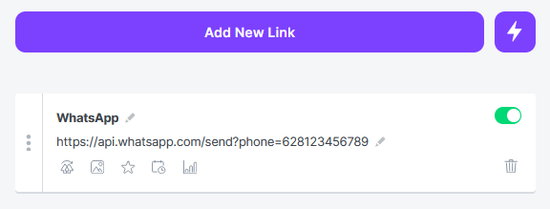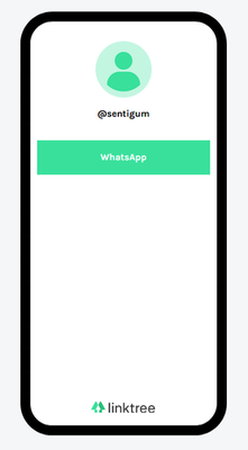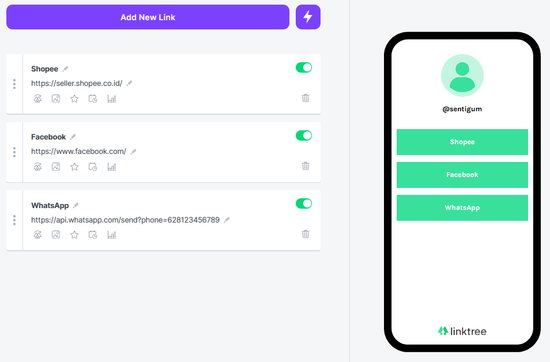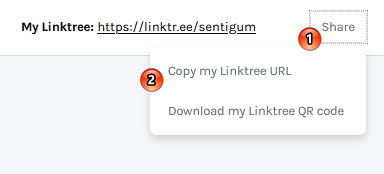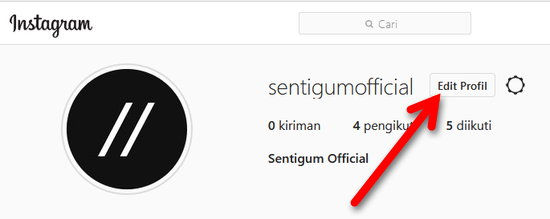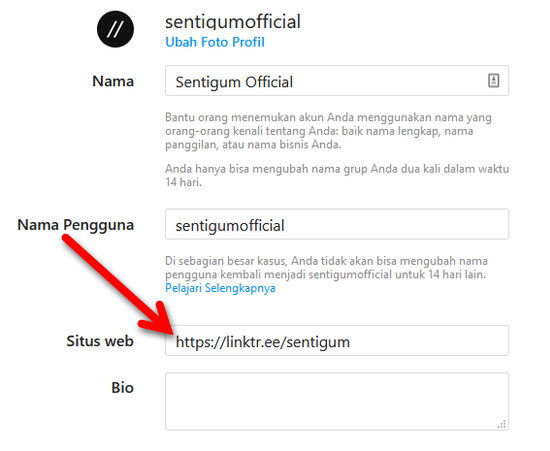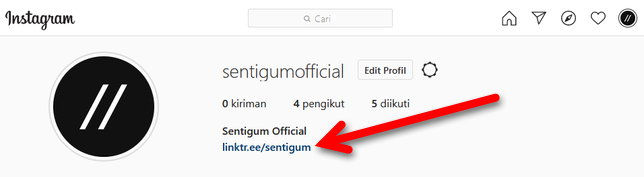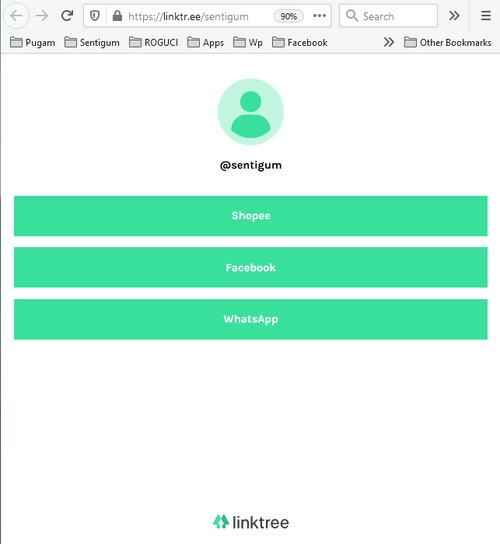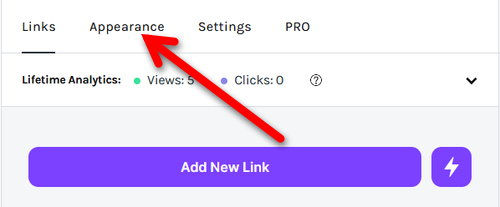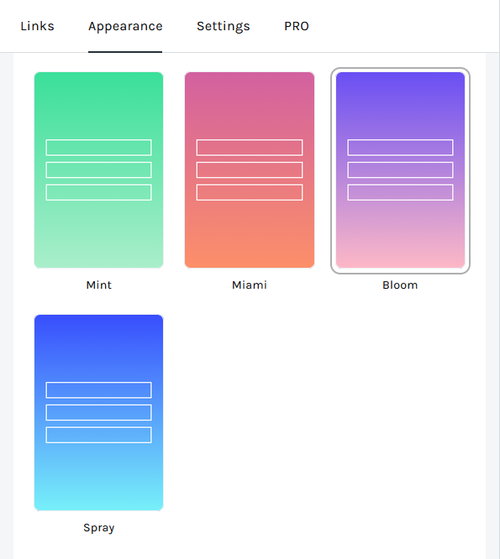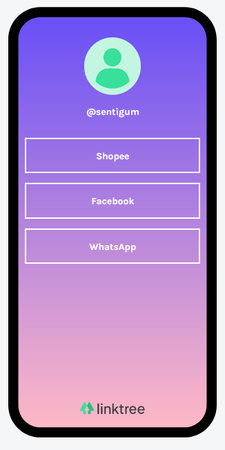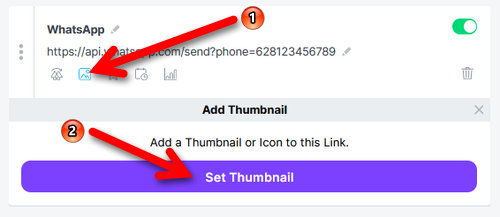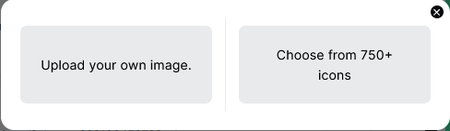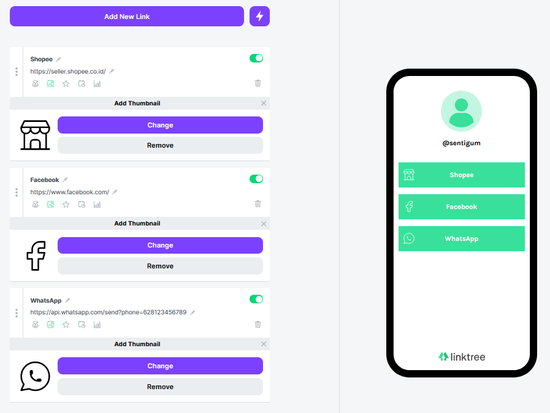Apa Itu Linktree?
Secara istilah, Linktree dalam bahasa Indonesia berarti pohon tautan.
Namun, Linktree sendiri merupakan sebuah layanan yang memungkinkan Anda menyimpan dan menampilkan banyak tautan aktif dalam satu halaman.
Fungsi Linktree
Secara default, pengguna hanya dapat menampilkan satu tautan aktif di halaman profil Instagram mereka.
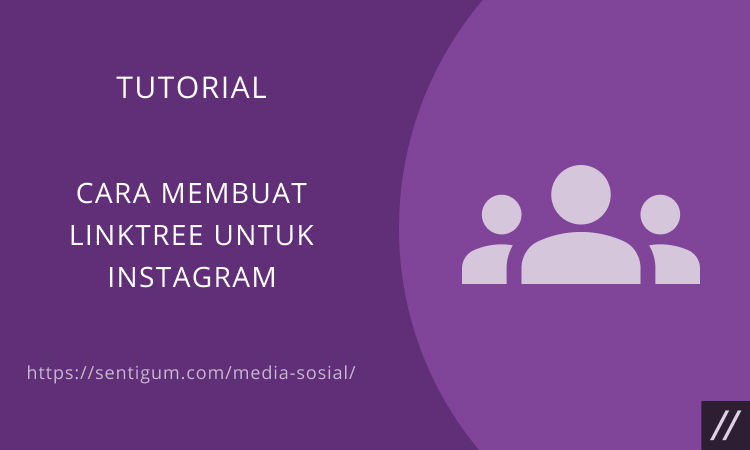
Bagaimana jika mereka ingin menampilkan banyak tautan aktif, mungkin untuk mempromosikan bisnis dan akun media sosial lainnya?
Di sinilah Linktree menjadi berguna, di mana pengguna hanya perlu menampilkan satu tautan aktif dari Linktree.
Selanjutnya, orang yang membuka tautan tersebut akan diarahkan ke halaman yang menampilkan banyak tautan aktif lainnya.
Secara umum, Linktree berguna bagi siapa saja yang ingin menyimpan banyak tautan aktif dan dapat diakses oleh siapa pun di internet.
Cara Membuat Linktree untuk Instagram
Catatan: Tutorial ini dipraktikkan menggunakan perangkat desktop. Namun, prinsipnya sama saja bagi Anda pengguna perangkat mobile.
Daftar
Layanan Linktree tersedia secara gratis, namun Anda harus membuat akun Linktree terlebih dahulu untuk dapat menggunakannya.
- Kunjungi halaman Register Linktree.
- Isi Email, Username dan Password lalu centang kotak By creating an account. Jika sudah, klik Sign up with email.
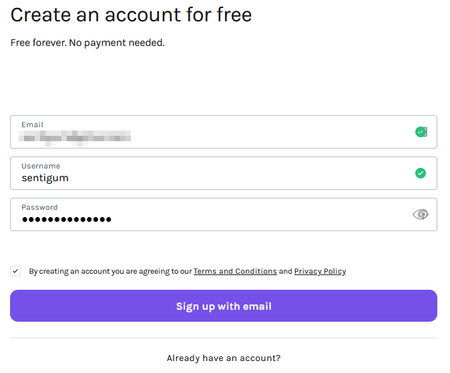
- Isi Nama kemudian pilih kategori. Jika sudah, centang kotak captcha lalu klik CONTINUE.

- Pada bagian ini, klik SIGN UP FOR FREE untuk menggunakan layanan Linktree secara gratis . Versi berbayar dari Linktree menawarkan lebih banyak fitur, salah satunya statistik kunjungan.

- Buka email verifikasi dari Linktree kemudian klik Verify Email. Anda akan langsung diarahkan ke halaman admin.

Membuat Tautan
- Klik menu Links di bagian atas kemudian klik tombol Add New Link.

- Isi bagian Title dan Url.

- Di bawah ini adalah contoh untuk tautan WhatsApp.

- Sisi kanan menampilkan bagian pratinjau. Ketika ada orang yang membuka tautan Linktree Anda, mereka akan diarahkan ke halaman dengan tampilan yang ditunjukkan pada bagian pratinjau.

- Tambahkan lebih banyak tautan dengan mengklik tombol Add New Link (kembali ke langkah 1).

Salin Tautan Linktree ke Instagram
- Salin tautan Linktree Anda dengan mengklik tombol Share di kanan atas lalu pilih Copy my Linktree URL.

- Buka halaman profil Instagram Anda lalu klik Edit Profil.

- Tempel tautan Linktree di bagian Situs web lalu klik tombol Kirim di bagian bawah untuk menyimpannya.

- Kembali ke halaman profil. Tautan Linktree akan muncul di bawah nama akun Anda.

- Ketik tautan di klik, akan terbuka halaman yang menampilkan semua tautan yang sudah Anda buat sebelumnya.

Mengganti Tema
- Klik menu Appearance di bagian atas.

- Pilih teman pada bagian Themes.
Menambahkan Ikon atau Thumbnail
- Klik ikon kedua dari kiri lalu klik Set Thumbnail.

- Pilih Upload your own image untuk menggunakan gambar Anda sendiri atau Choose form 750+ icons untuk menggunakan ikon yang disediakan oleh Linktree.

- Setelah menambahkan ikon, hasilnya akan terlihat seperti ini.

Mengubah Urutan Tautan
Untuk mengubah urutan tautan, klik ikon tiga titik vertikal di samping tautan kemudian seret ke urutan yang diinginkan.
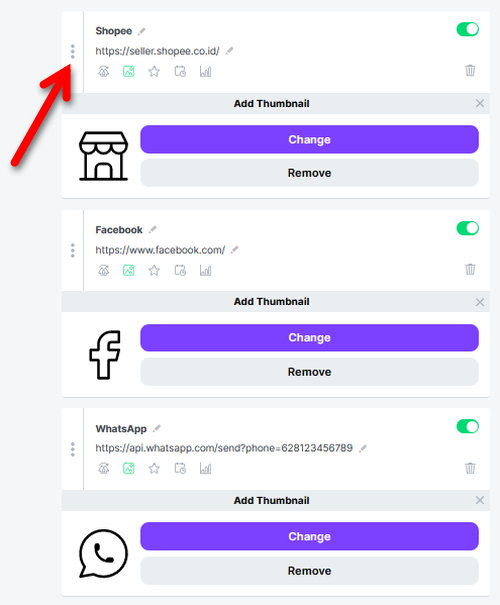
Menonaktifkan atau Menghapus Tautan
Jika Anda tidak ingin menampilkan tautan sementara, nonaktifkan tautan dengan cara menggeser toggle hijau di kanan atas tautan.
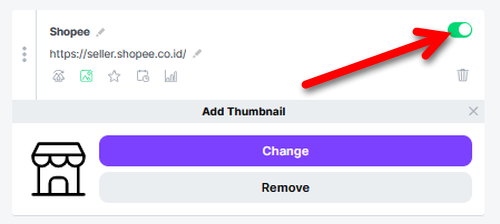
Jika ingin menghapus tautan, klik ikon tempat sampah lalu klik Delete.
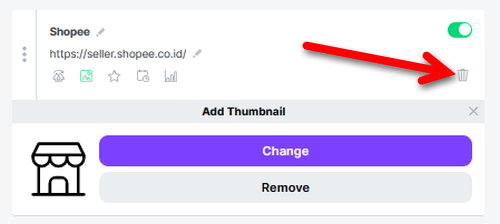
Baca Juga:
- Cara Menambahkan Bio atau Website ke Profil Instagram
- Cara Membagikan Profil Lewat Pesan di Instagram
- Cara Aktifkan atau Nonaktifkan Sinkronisasi Kontak di Instagram
- Cara Mengirimkan Undangan Mengikuti di Instagram
- Cara Lihat Info Tanggal Bergabung Anda di Instagram
- 3 Cara Menyalin URL Akun Instagram Sendiri
- Cara Nonaktifkan Notifikasi Email dari Instagram